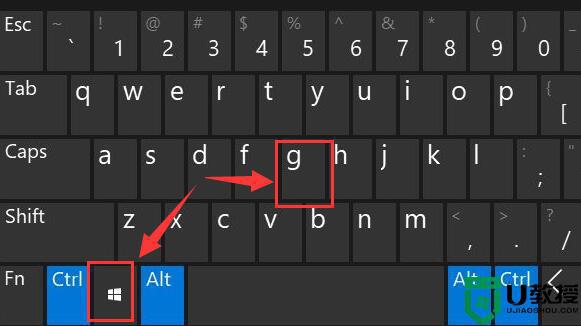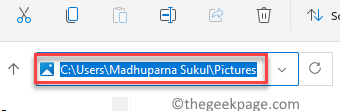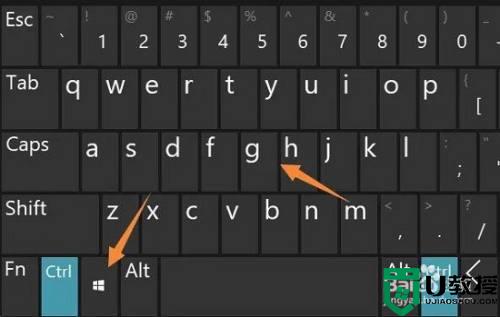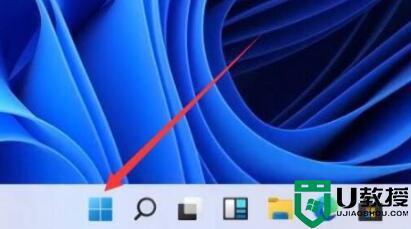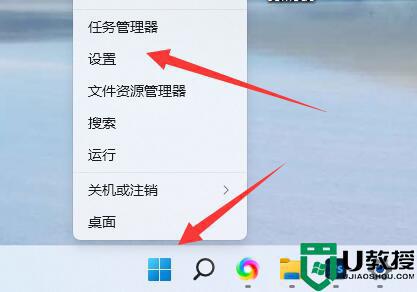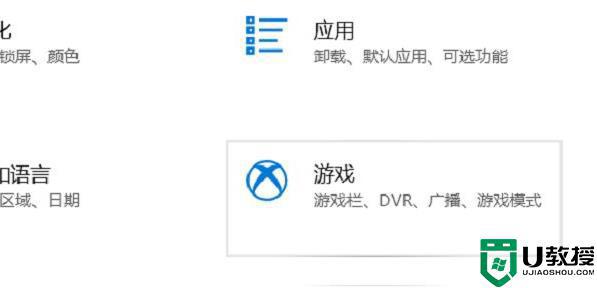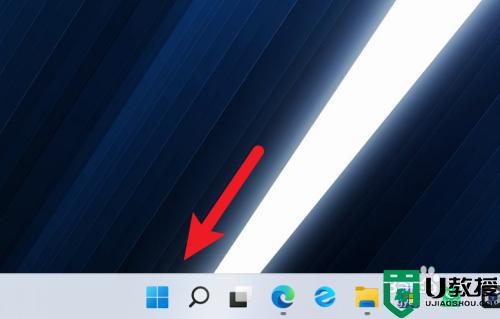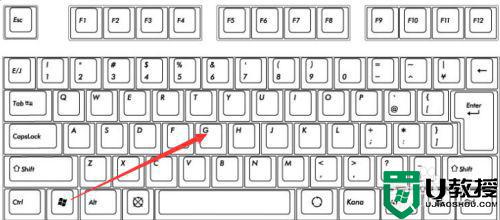win11录屏怎么改位置 win11自带录屏文件存放位置修改步骤
时间:2022-08-18作者:huige
在win11系统中,自带有录屏功能,当我们录屏之后录屏文件就会保存在默认的位置中,很多人觉得不好找,就想要改到自己熟悉的位置,那么win11录屏怎么改位置呢呢?针对此问题,小编将给大家分享一下win11自带录屏文件存放位置修改步骤。
具体步骤如下:
1、首先点击桌面的开始,然后进入设置。
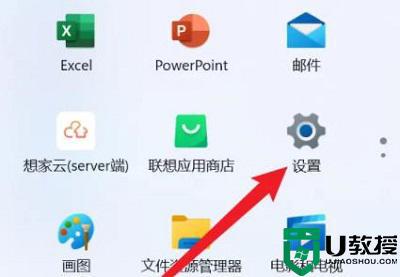
2、之后去点击“游戏”。

3、再点击里面的“摄像”。
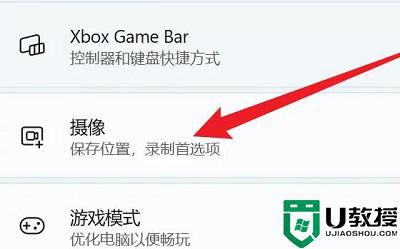
4、点击摄像位置下面的“如何保存到其他文件夹”。
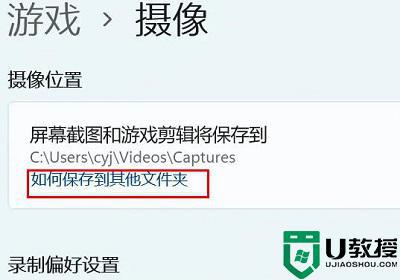
5、最后将这个文件夹直接移动到自己需要的文件夹中即可。
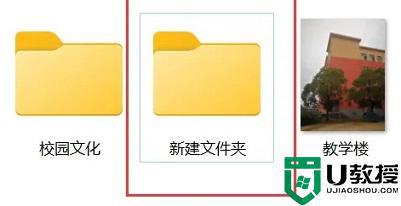
上述给大家讲解的就是win11录屏改位置的详细内容,大家可以选择到自己创建的位置中即可,相信可以帮助到大家啊。